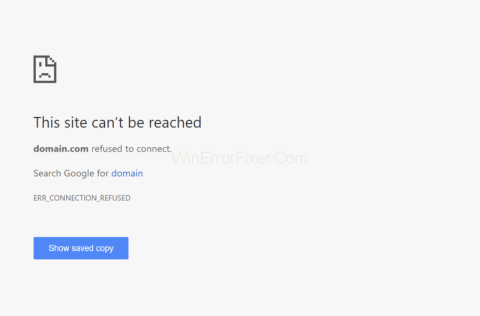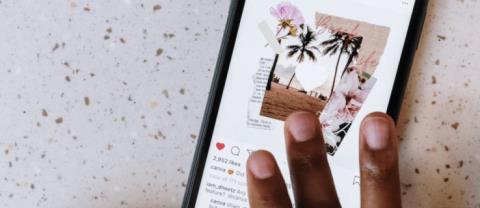Mengubah imej avatar akaun ccTalk seperti menukar imej avatar akaun Google atau menggantikan avatar akaun Garena ... semua cara yang pengguna gunakan untuk menandakan akaun mereka dalam senarai kawan orang lain, Ia juga merupakan satu cara bagi kita untuk menyatakan keperibadian kita, emosi kita dan keperibadian kita.
Artikel ini akan membimbing anda bagaimana untuk menukar avatar akaun TalkTV anda pada komputer anda dengan hanya beberapa klik tetikus yang mudah.
Pasang imej avatar akaun ccTalk mengikut komputer
Langkah 1 : Log masuk ke akaun TalkTV anda di komputer, dari antara muka utama, klik kiri pada ikon avatar (imej kepala di sudut kiri atas) perisian.

Langkah 2 : Antara muka Maklumat saya muncul, pilih Maklumat asas, kemudian klik kiri Tukar gambar peribadi .

Pilih Tukar gambar profil untuk menambah foto baru atau ganti gambar yang sedia ada
Terus klik Pilih foto .

Langkah 3 : Tingkap Windows muncul, navigasi ke folder yang mengandungi imej yang hendak digunakan, klik padanya dan Terbuka .

Pilih imej untuk digunakan dalam komputer anda dan kemudian Buka
Langkah 4 : Anda boleh melaraskan saiz imej dan kawasan imej yang akan digunakan dengan menukar kedudukan dan saiz persegi biru dalam imej.
- Pilih beberapa ikon kepala biru untuk memutar imej.
- Ikon persegi putih untuk menukar kedudukan bingkai foto untuk digunakan.
Persiapan selesai, kami mengklik Confirm untuk membuat perubahan.

Kembali ke antara muka utama perisian sembang suara ini dan anda akan melihat foto kami telah ditambah (atau berubah).

Tukar imej akaun TalkTV di telefon bimbit
Langkah 1: Anda mengakses aplikasi ccTalk di telefon anda, seperti dalam tutorial ini menggunakan peranti dengan sistem operasi iOS.


Langkah 2: Sentuh ikon avatar akaun (sudut kanan atas) dan pilih Log masuk . Kemudian gunakan akaun Facebook atau akaun Zing MP3 untuk log masuk.


Log masuk ke aplikasi di telefon
Langkah 3 : Sentuh ikon avatar sekali lagi / ikon pensel di sudut untuk diedit.


Langkah 4 : Pop timbul kecil muncul dengan dua pilihan:
- Tukar Avatar.
- Ubah Nama Pengguna.
Anda pilih Tukar Avatar dan OK untuk membenarkan aplikasi ini mengakses gedung imej pada peranti.


Pilih Ubah Avatar dan benarkan aplikasi menggunakan gambar yang tersedia pada peranti
Langkah 5 : Pilih imej untuk menggunakan / gerakkan imej, zum masuk, zum keluar dan kemudian ketik Pilih untuk mengesahkan. Imej baru akan menggantikan yang lama.



Saya berharap pelaksanaan anda berjaya!